一般に、「IoT SIM を利用するルーター」の配下のネットワーク (以下、ルーターの LAN) に所属するデバイスに、ルーターを越えてアクセスするには、ルーターにおいてデバイスごとにポート転送設定やトンネル接続設定を行う必要があります。しかしその方法では、ネットワーク設計が難しい、特定の通信プロトコルが利用できない、などの制限がありました。
VPG の SIM ベースルーティングを利用すると、ポート転送設定やトンネル接続設定をすることなく、ルーターの LAN の IP アドレスレンジに対して、ルーターで使用する IoT SIM を紐づけるだけで、ルーターを越えてアクセスできます。
アクセスできる対象は、以下のとおりです。
- SORACOM Gate D2D を利用する場合は、同じ VPG に所属する IoT SIM を利用するデバイス
- SORACOM Gate C2D を利用する場合は、お客様のネットワークに設置されているホスト (Gate Peer)
Gate D2D と Gate C2D を利用する例:


上記の設定例の場合は、以下のような方法でアクセスできます。
- Gate Peer から、ルーター #1 の LAN に所属するデバイスに、プライベート IP アドレス (例: 192.168.100.123) を指定してアクセスする。
- IoT SIM #3 を利用するデバイスから、ルーター #1 の LAN に所属するデバイスに、プライベート IP アドレス (例: 192.168.100.123) を指定してアクセスする。
- IoT SIM #3 を利用するデバイスから、ルーター #2 の LAN に所属するデバイスに、プライベート IP アドレス (例: 192.168.200.45) を指定してアクセスする。
カバレッジタイプを超えてサービスを利用することはできません
グローバルカバレッジと日本カバレッジでは、ほぼ同じ内容のサービスを提供していますが、完全に分離されています。そのため、カバレッジタイプ を超えてサービスを利用することはできません。たとえば、グローバルカバレッジ IoT SIM を利用している IoT デバイスと、日本カバレッジ IoT SIM を利用している IoT デバイスでは、SORACOM Gate D2D によるデバイス間通信はできません。
- Canal の Amazon VPC ピアリング接続 を利用する場合、Amazon VPC の IP アドレスレンジと、SIM ベースルーティングのルーターの LAN の IP アドレスレンジが重なった場合、SIM ベースルーティングが優先されます。
- Junction のリダイレクション機能 を利用する場合、パケットは転送先の Gate Peer に転送され、SIM ベースルーティングは行われません。
- Gate C2D を利用するケースでは、アウトバウンドルーティングフィルター が無視されます。
ルーターの LAN に所属するデバイスにアクセスする際、NAT (Network Address Translation) は行われません。そのため、NAT が行われると利用できない通信プロトコルも利用できます。
操作を始める前に準備が必要です (クリックして確認してください)
(1) IoT SIM を準備する
複数の IoT SIM を利用する場合は、同じカバレッジタイプの IoT SIM を準備します。詳しくは、SORACOM の利用を始める を参照してください。
(2) IoT SIM を利用するルーターを準備する
IoT SIM を利用するルーターは、以下の設定に対応しているデバイスを利用してください。
- 外部から着信を許可する
- 外部からの着信をプライベート IP アドレスに転送する
ソラコムでは、Teltonika RUT240 や 産業用 LTE Wi-Fi ルーター UD-LT2 で動作することを確認しています。
準備完了ステップ 1: ルーターの設定を変更する
SIM ベースルーティングを利用するには、IoT SIM を利用するルーターに「ルーターの WAN 側に接続されている SORACOM から届いたパケットを、宛先 IP アドレスとポート番号を書き換えずに、ルーターの LAN 側に転送できる機能」が必要です。また、ルーターにファイアウォール機能がある場合は、利用するポートのアクセスを許可してください。たとえば、Teltonika RUT240 (以下、RUT240) の場合は、以下のように設定します。
RUT240 以外のルーターでも利用できます
SIM ベースルーティングは、たとえば、産業用 LTE Wi-Fi ルーター UD-LT2 でも利用できます。
RUT240 の Web UI (デフォルトでは
http://192.168.1.1) にログインします。RUT240 のセットアップについて詳しくは、産業用 LTE ルーター Teltonika RUT240 をセットアップする を参照してください。
このページでは、以下のように LAN 側の IP アドレスを「192.168.100.1」、DHCP の IP アドレスの範囲を「192.168.100.100」~「192.168.100.254」に設定したものとして説明します。
項目 説明 「192.168.100.1」を入力します。 「192.168.100.100」を入力します。 「192.168.100.254」を入力します。 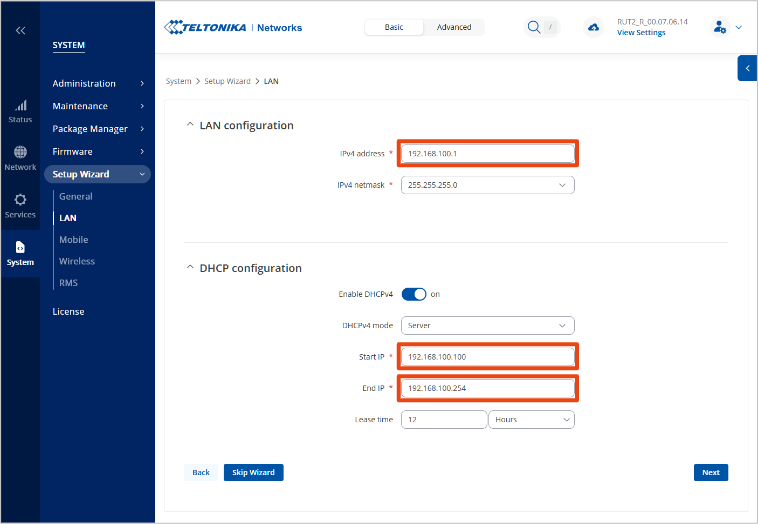

→ → → の順にクリックします。
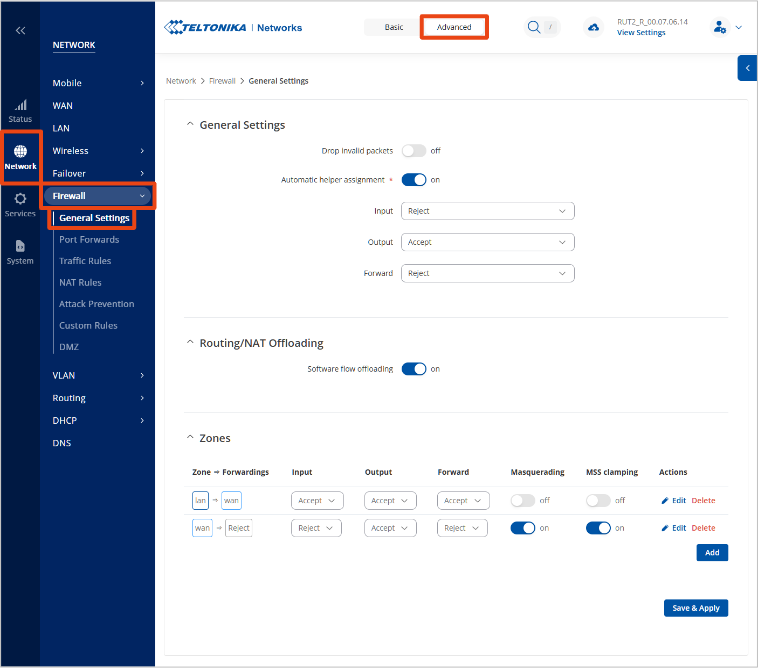

の で「Accept」を選択します。
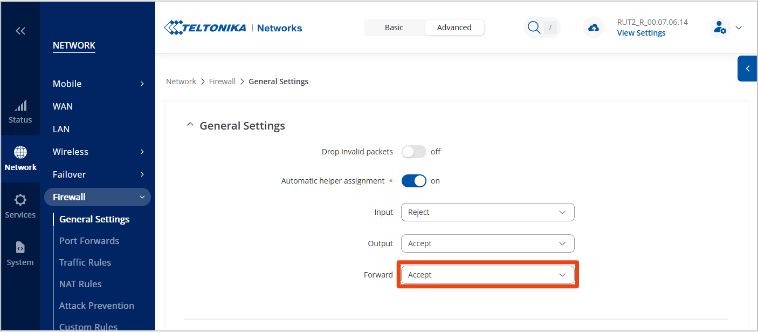

をクリックします。
任意のデバイスをルーターの LAN に接続します。
このとき、このデバイスのネットワーク設定画面などで、デフォルトゲートウェイとして、ルーターの LAN 側 IP アドレスを設定してください。LAN 側 IP アドレスは、手順 1 で に入力した値です (例:
192.168.100.1)。
設定が正しいことを確認してください
ここまでの設定が正しく完了していると、ルーターの LAN に接続したデバイスで、SORACOM の PING 応答サービス を利用して、SORACOM にアクセスできることが確認できます。
$ ping -c 4 pong.soracom.io
PING pong.soracom.io (100.127.100.127) 56(84) bytes of data.
64 bytes from 100.127.100.127 (100.127.100.127): icmp_seq=1 ttl=64 time=96.8 ms
64 bytes from 100.127.100.127 (100.127.100.127): icmp_seq=2 ttl=64 time=98.1 ms
:
ステップ 2: VPG Type-F を作成してデバイス間通信 (Gate D2D) を有効化する
ここでは、SIM ベースルーティングを利用するために VPG Type-F を作成して、Gate D2D を有効化します。
利用する IoT SIM と同じカバレッジタイプの VPG Type-F を作成 します。
「VPG を追加」画面では、以下の設定に注意してください。それ以外の項目については、このページの説明には影響がありません。適宜設定を行ってください。
項目 説明 任意の名前を入力します。例: SIM ベースルーティング VPG「Type-F」を選択します。 ルーターの LAN の IP アドレスレンジ (例: 192.168.100.0/24) を含めないでください。この後に設定する SIM ベースルーティングの では、 と一部でも重なる IP アドレスレンジは指定できません。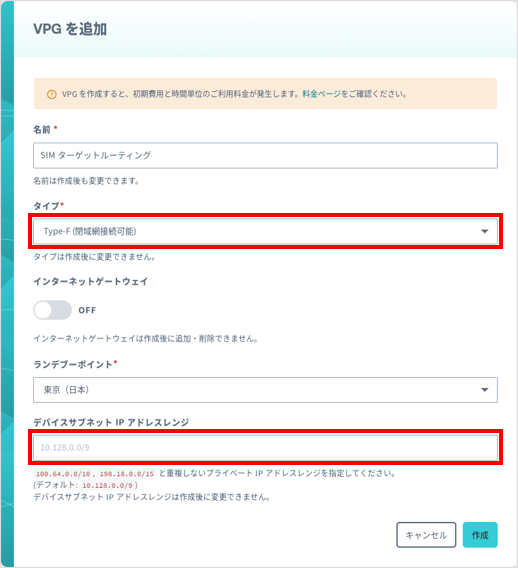

VPG Type-F が作成されます。
IoT SIM がここで作成した VPG を利用するように設定します。
詳しくは、IoT SIM が利用する Virtual Private Gateway (VPG) を切り替える を参照してください。
バーチャル SIM/Subscriber でデバイス間通信 (Gate D2D) を利用する場合は追加の設定が必要です
Arc のバーチャル SIM/Subscriber を利用するデバイスで Gate D2D を利用するには、以下のいずれかに、VPG の (デフォルトでは
10.128.0.0/9) と、ルーターの LAN の IP アドレスレンジ (例:192.168.100.0/24) の値を指定してください。- soratun 設定ファイル の
additionalAllowedIPs。 - WireGuard の設定ファイル の
AllowedIPs。
なお、 は、VPG 設定画面で確認できます。詳しくは、VPG の設定を変更する を参照してください。
- soratun 設定ファイル の
Gate を有効化して、同じ VPG を利用するデバイス間で通信できることを確認します。
詳しくは、「デバイス間で通信する (SORACOM Gate D2D)」の ステップ 2: Gate を有効化する を参照してください。
ステップ 3: クラウドからデバイスへの通信 (Gate C2D) を有効化する
クラウドからデバイスへの通信 (Gate C2D) を利用しない場合はステップ 4 に進みます
Gate C2D を利用しない場合は、この手順は必要ありません。ステップ 4: SIM ベースルーティングを有効化する に進みます。
VPG Type-F は、デバイス間通信 (Gate D2D) に加えて、お客様のネットワークからデバイスへ直接アクセスする機能 (Gate C2D) も利用できます。Gate C2D を利用する場合は、Gate C2D を有効化してください。
Canal と Gate を組み合わせる手順について詳しくは、クラウドからデバイスへアクセスする (SORACOM Gate C2D) を参照してください。
なお、Gate Peer からルーターの LAN に所属するデバイスにアクセスするには、Gate Peer に、ルーターの LAN の IP アドレスレンジ (例: 192.168.100.0/24) に対して、 の をゲートウェイとして、vxlan0 インターフェースを通じてルーティングする設定を追加します。
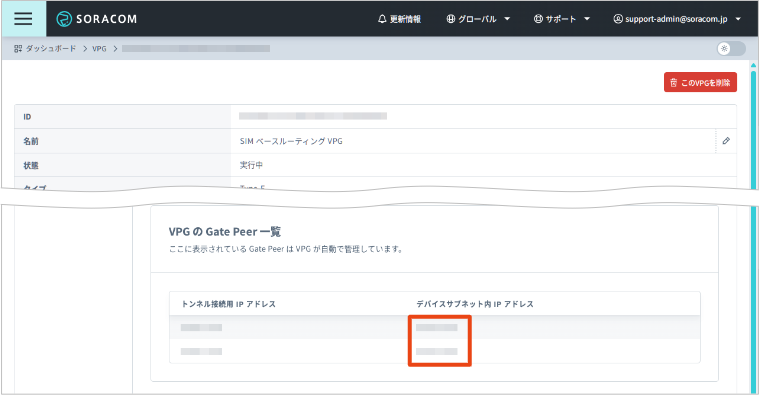

具体的には、Gate Peer で以下のコマンドを実行します。
例:
$ sudo ip route add 192.168.100.0/24 nexthop via xxx.xxx.xxx.xxx weight 1 nexthop via yyy.yyy.yyy.yyy weight 1 dev vxlan0
192.168.100.0/24には、ルーターの LAN の IP アドレスレンジを指定します。xxx.xxx.xxx.xxxには、 の の 1 件目の IP アドレスを指定します。yyy.yyy.yyy.yyyには、 の の 2 件目の IP アドレスを指定します。
ステップ 4: SIM ベースルーティングを有効化する
SIM ベースルーティングを有効化する VPG の VPG 設定画面で をクリックします。
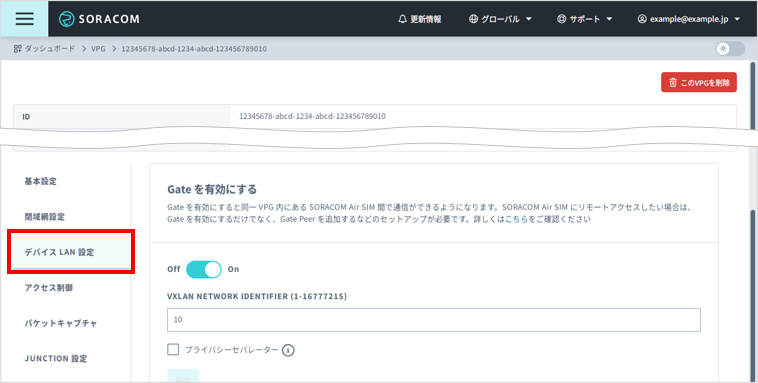

の の をクリックして、以下の項目を設定します。
項目 説明 ルーターの LAN の IP アドレスレンジを CIDR 表記で入力します。
1 つの SIM ID に対して、1 つの IP アドレスレンジを指定してください。1 つの SIM ID に対して、複数の IP アドレスレンジは指定できません。
登録可能な IP レンジは、クラス A ~ クラス C のプライベート IP アドレスの範囲です。ただし、ステップ 2: VPG Type-F を作成してデバイス間通信 (Gate D2D) を有効化する で設定した と一部でも重なる IP アドレスレンジは指定できません。
複数の SIM ID を指定する場合、指定できる IP アドレスレンジには制限があります。
無効な設定例
複数の SIM ID に対して、同一の IP アドレスレンジ (
192.168.100.0/24) が指定されています。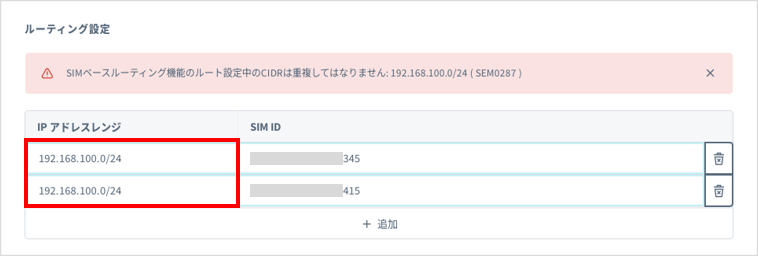

有効な設定例 (IP アドレスレンジが重複する例)
この場合は、ルーティングはロンゲストマッチで動作し、最も詳細に指定されたルーティング設定 (最も長いサブネットマスクを持つルーティング設定) が採用されます。具体的には、以下のように設定した場合、
192.168.100.241宛のトラフィックはxxxxxxxxxxxxxxxx415にルーティングされます。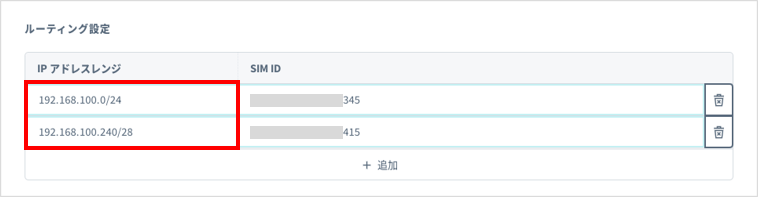

有効な設定例 (IP アドレスレンジが重複しない例)
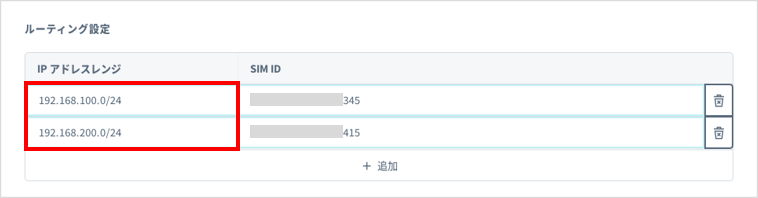

ルーターで利用する IoT SIM の SIM ID を入力します。IoT SIM の SIM ID や名前の一部を入力すると、SIM ID の候補が表示されます。
バーチャル SIM/Subscriber は利用できません
ルーターで利用する IoT SIM の代わりに、バーチャル SIM/Subscriber を利用することはできません。
IoT SIM に セカンダリサブスクリプション が追加されている場合、SIM ID の候補として同じ SIM ID を持つセカンダリスクリプションも表示されます。SIM ベースルーティングは、SIM ID で IoT SIM を区別するため、SIM ID が一致していればどちらのサブスクリプションを選択しても正しく動作します。
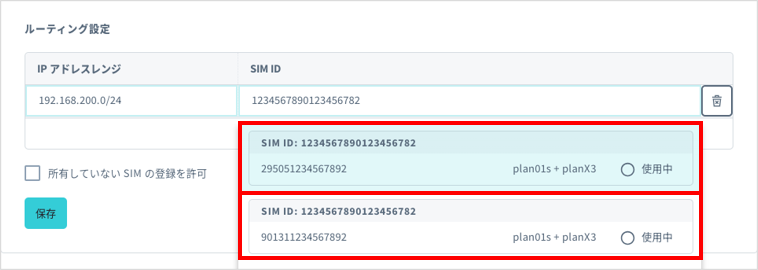

- をクリックすると、その行を削除できます。
- にチェックを入れると、異なるオペレーターが所有する IoT SIM の SIM ID も入力できます。たとえば、IoT SIM をほかのオペレーターへ譲渡 (移管) する の手順に従って IoT SIM を譲渡する際、 にチェックを入れると、譲渡が完了する前に SIM ベースルーティングを設定できます。
をクリックします。
をクリックします。
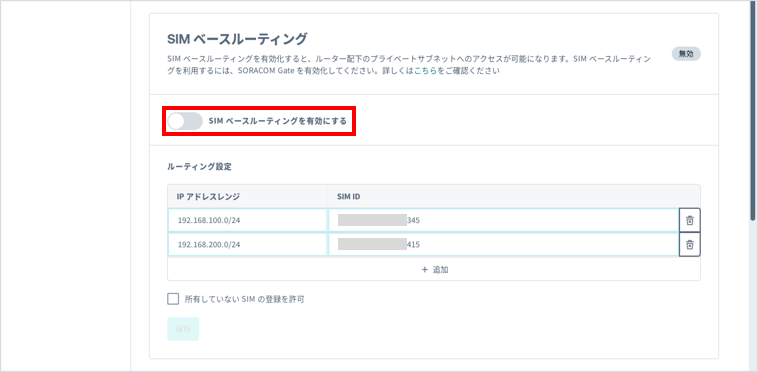

をクリックします。
SIM ベースルーティングが有効化されます。
に登録した IoT SIM のセッションを再確立します。
詳しくは、IoT SIM のセッションを再確立する を参照してください。
数十秒程度の通信断が発生します
SIM ベースルーティングの設定を変更する際に、VPG に所属するすべての IoT SIM において数十秒程度の通信断が発生します。
バーチャル SIM/Subscriber を利用するデバイスで、ルーターの LAN に所属するデバイスにアクセスする場合は追加の設定が必要です
Arc のバーチャル SIM/Subscriber を利用するデバイスで、ルーターの LAN に所属するデバイスにアクセスする場合は、以下のいずれかに、 の の に入力した IP アドレスレンジ (例: 192.168.100.0/24) を指定してください。
- soratun 設定ファイル の
additionalAllowedIPs。 - WireGuard の設定ファイル の
AllowedIPs。
SORACOM CLI / SORACOM API の場合
SORACOM CLI または SORACOM API も利用できます。
- SORACOM CLI を利用する場合は、
soracom vpg put-sim-based-routing-routes、およびsoracom vpg enable-sim-based-routingを使用します。 - SORACOM API を利用する場合は、
VirtualPrivateGateway:putSimBasedRoutingRoutes API、およびVirtualPrivateGateway:enableSimBasedRouging APIを使用します。
ステップ 5: IoT SIM に SIM ベースルーティングの設定を反映する
SIM ベースルーティングの設定変更を反映するために、VPG に所属するすべての IoT SIM のセッションを再確立します。VPG 設定画面の → に表示されている SIM グループを確認し、その SIM グループに所属するすべての IoT SIM のセッションを再確立してください。
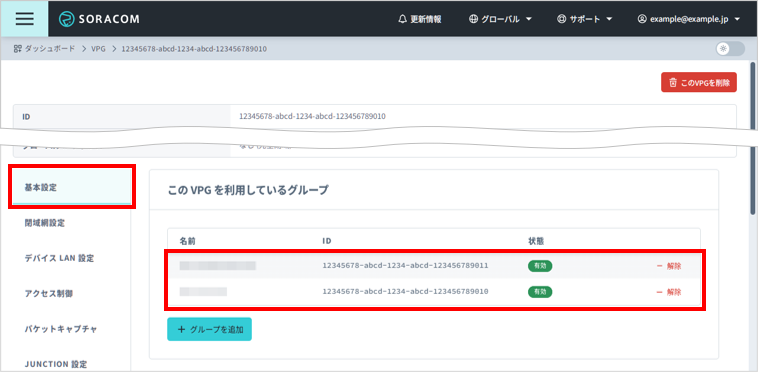

詳しくは、SIM グループに所属するすべての IoT SIM のセッションを再確立するには を参照してください。
設定が正しいことを確認してください
ここまでの設定が正しく完了していると、ステップ 2: VPG Type-F を作成してデバイス間通信 (Gate D2D) を有効化する で作成した VPG を利用するデバイスは、お互いに通信できます。一方のデバイスから、もう一方のデバイスのプライベート IP アドレスに対して通信を行い、疎通を確認してください。このとき、デバイスがルーターの LAN に所属するデバイスのプライベート IP アドレス (例: 192.168.100.123) を指定してもアクセスできます。
SIM ベースルーティングの利用を終了するには
SIM ベースルーティングが不要になった場合には、以下のいずれかの操作を行います。
SIM ベースルーティングを無効化する
SIM ベースルーティングを無効化すると、ルーターの LAN に所属するデバイスに、プライベート IP アドレス (例: 192.168.100.123) を指定してアクセスできなくなります。この方法の特徴は、以下のとおりです。
- VPG はそのまま残るため、VPG の利用料金は継続して発生します。
- グループ設定もそのまま残るため、アプリケーションサービス等利用料割引 は、継続して適用されます。
- 再び SIM ベースルーティングが必要になったときは、ステップ 4: SIM ベースルーティングを有効化 すると、同じ設定をもう一度利用できます。
VPG の利用料金は継続して発生します
VPG を削除するまでは、VPG の利用料金が発生します。不要になった VPG は速やかに削除してください。VPG の利用料金について詳しくは、Virtual Private Gateway のご利用料金 を参照してください。
SIM ベースルーティングの設定を変更する際に、VPG に所属するすべての IoT SIM において数十秒程度の通信断が発生します。
SIM ベースルーティングを無効化する VPG の VPG 設定画面で → → をクリックして、無効化します。
をクリックします。
SIM ベースルーティングが無効化されます。
SORACOM CLI / SORACOM API の場合
SORACOM CLI または SORACOM API も利用できます。
- SORACOM CLI を利用する場合は、
soracom vpg disable-sim-based-routingを使用します。 - SORACOM API を利用する場合は、
VirtualPrivateGateway:disableSimBasedRouging APIを使用します。
Gate を無効化する
Gate の機能を使わないときには Gate を無効化できます。詳しくは、Gate を無効化する を参照してください。
VPG の利用を終了する / 削除する
詳しくは、VPG の利用を終了する / 削除する を参照してください。
